![]()
Pada saat menggunakan Mac mungkin anda tidak sengaja menghapus atau merubah akun superadmin. Akibatnya anda akan mengalami kesulitan untuk mengupdate dan menginstall aplikasi. Anda tidak bisa melakukannya dengan menggunakan akun standar. Anda akan diminta memasukkan akun superadmin saat akan melakukan setting dan atau menginstall aplikasi. Oleh karena itu Anda diharuskan menggunakan akun superadmin.
Untuk memulihkan akun Superadmin, anda bisa menggunakan cara dibawah ini:
1. Nyalakan Macbook dengan menekan tombol Power
2. Saat mac sedang booting tekan tombol Command + S secara bersamaan
3. Selanjutnya akan tampil jendela single user mode
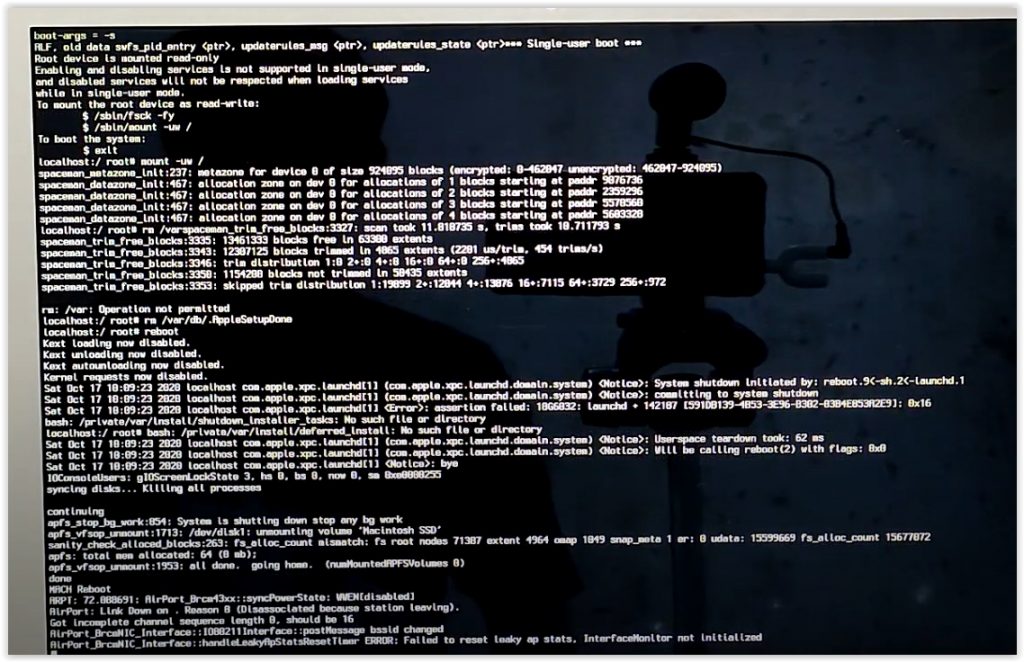
4. Pertama kali ketikkan mount -uw/ kemudian tekan Enter
5. Berikutnya ketik rm /var/db/.AppleSetupDone tekan Enter
6. Selanjutnya ketik reboot lalu tekan Enter
7. Mac akan mereset dirinya seperti saat pertama kali proses instalasi
8. Ikuti wizard instalasi mac
Berikut ini langkah-langkah instalasi macbook:
Langkah 1
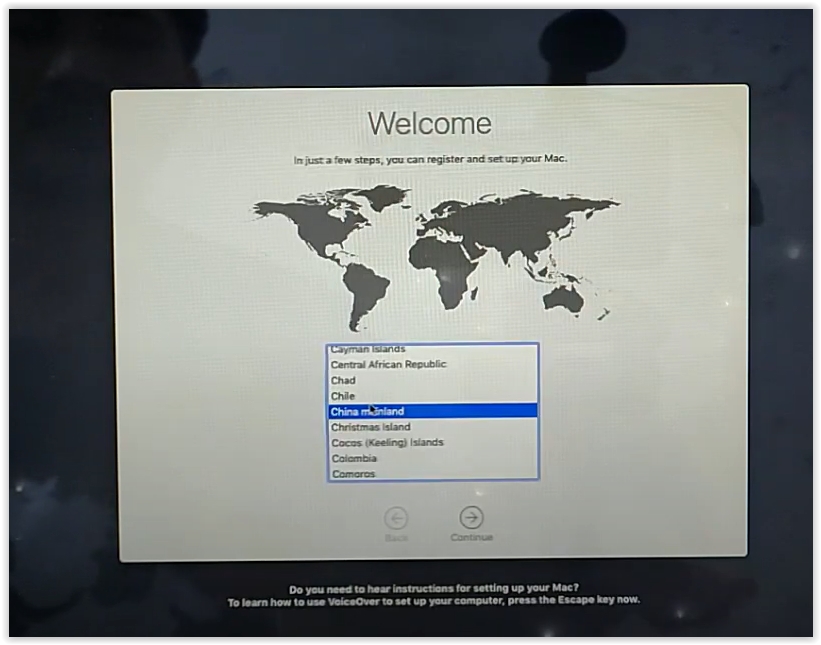
Langkah 2 (klik Next)
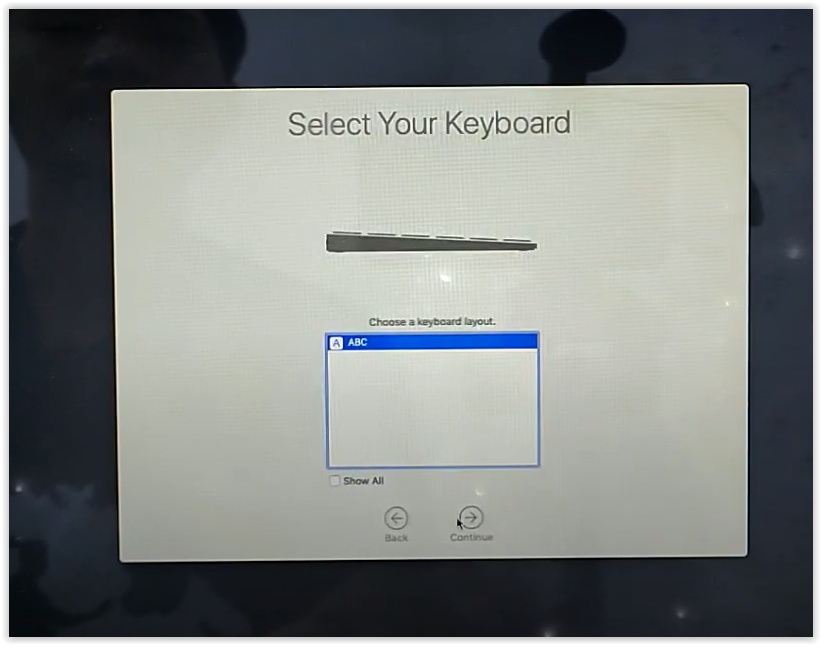
Langkah 3 (Pilih salah satu opsi kemudian klik Next)
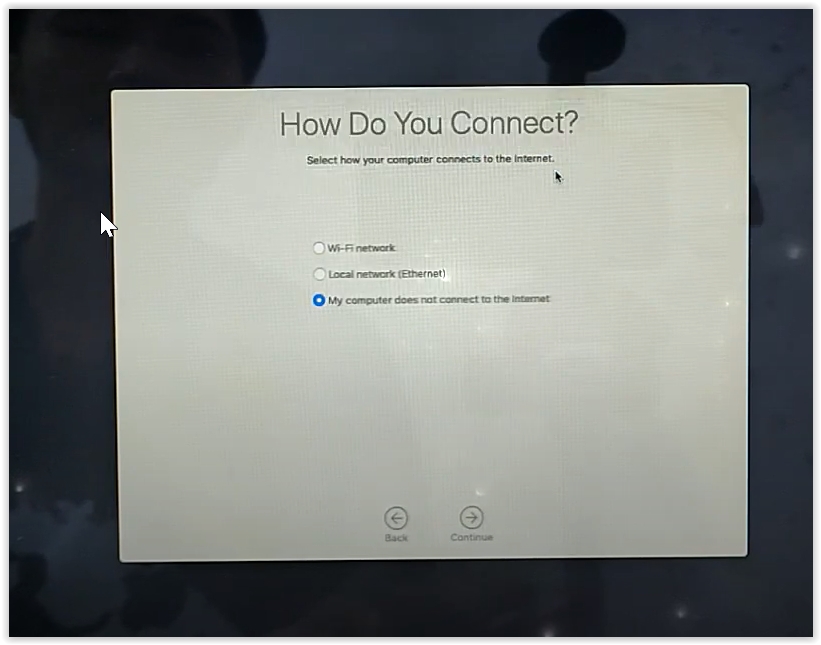
Langkah 4 (Pilih salah satu opsi kemudian klik Next)
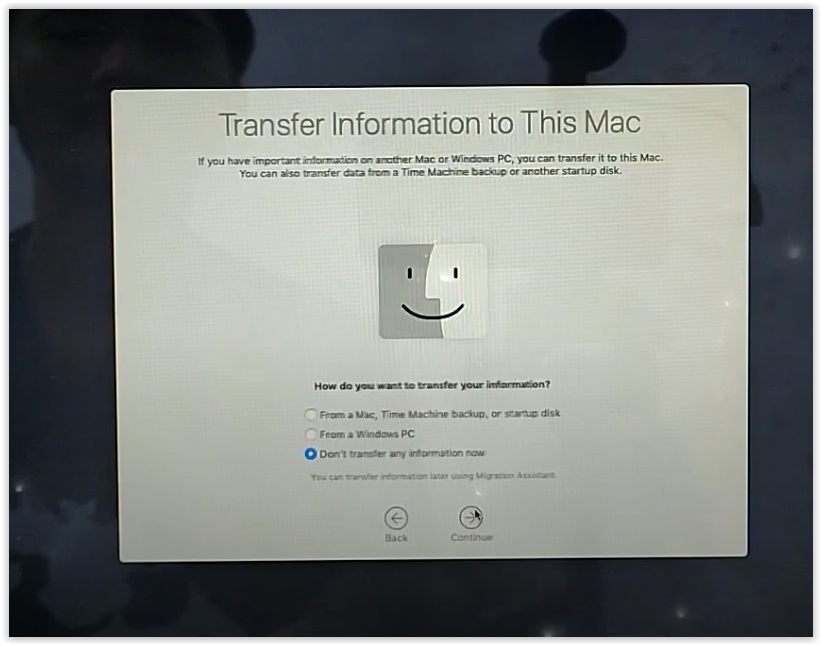
Langkah 5 (Bisa diskip klik tombol Next)
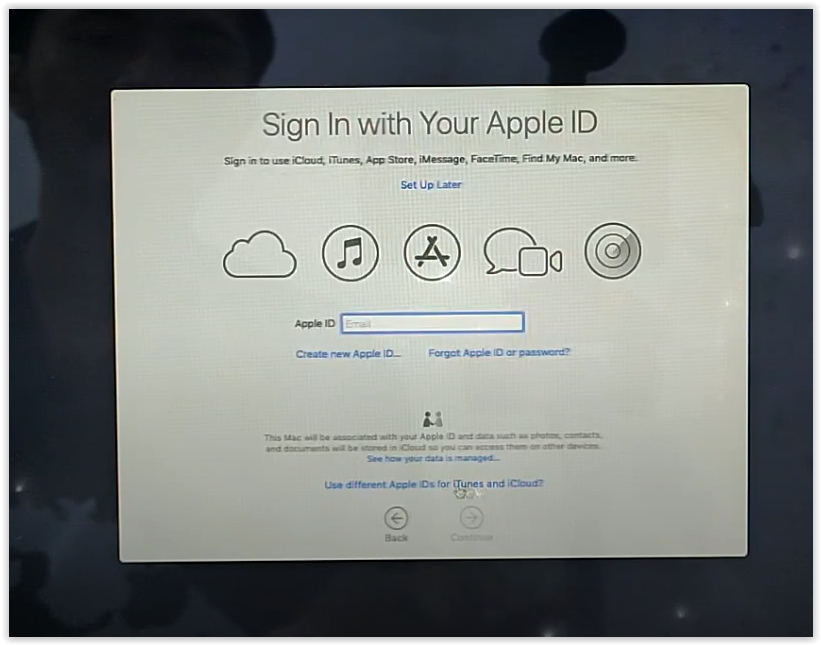
Langkah 6 (Pilih setuju dengan klik tombol Next)
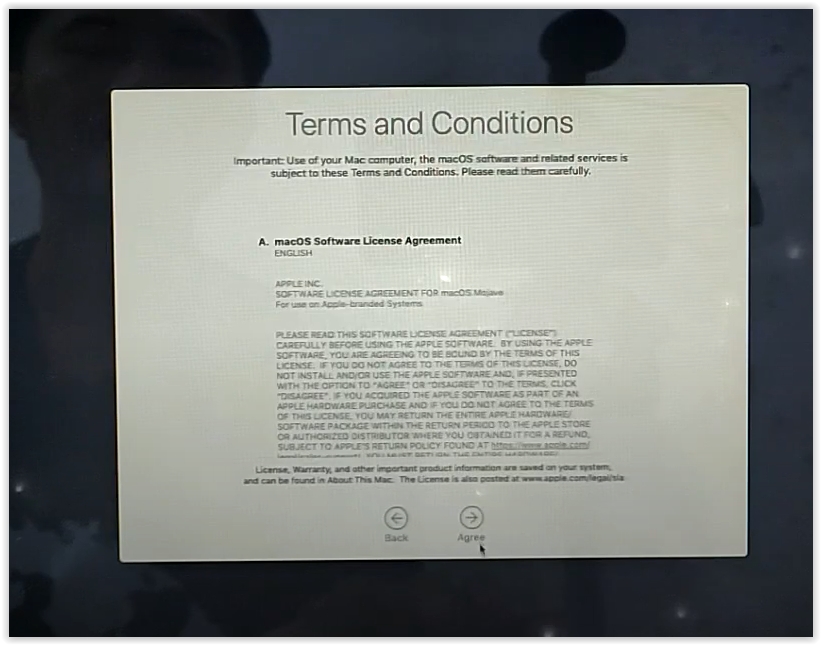
Langkah 7 (Isi formulir buat akun kemudian tekan tombol Next)

Langkah 8 (Bisa diskip klik tombol Next)
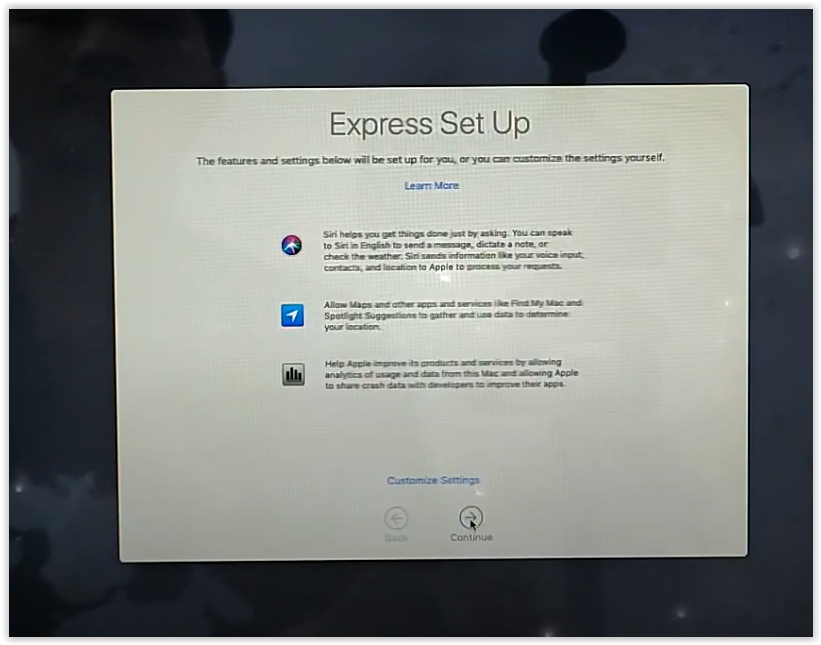
Langkah 9 (Pilih opsi tampilan frontpage kemudian klik tombol Next)
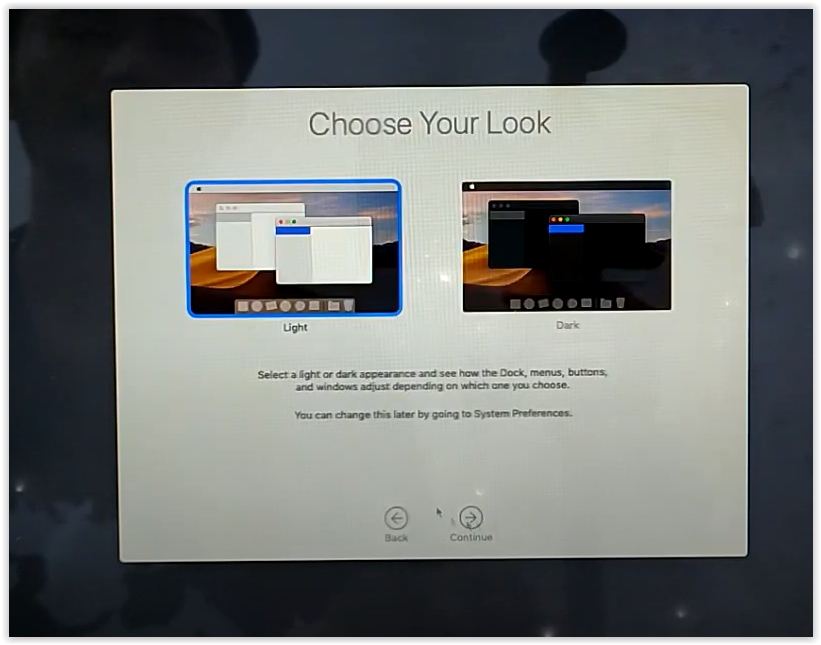
Langkah 10 (Proses setting Mac Anda sedang berjalan)
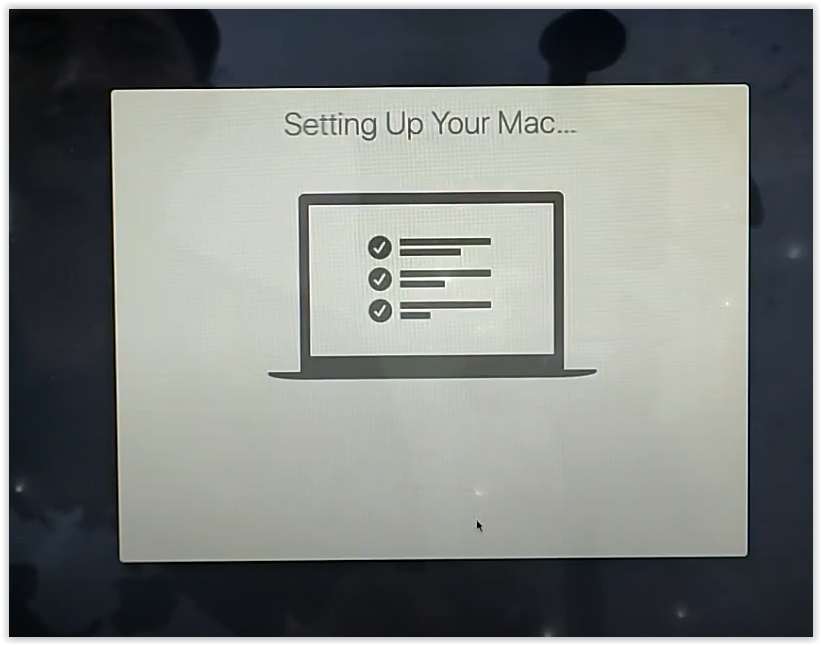
Langkah 11 (Proses Instalasi Selesai)
Setelah selesai instalasi mac cobalah restart mac Anda. Secara otomatis mac akan login menggunakan akun superadmin yang sudah anda setup diawal. Dengan akun Superadmin anda bisa menambahkan, mengedit, atau menghapus akun akun user lainnya. Jika Anda ingin membuat User baru anda bisa menambahkannya melalui menu Setting & Preference dan pilih User & Group. Cobalah membuat User baru.
Demikian tips mengatasi masalah login superadmin di mac. Semoga bermanfaat..








